МУ - основные лабораторные работы — копия. Контрольные вопросы 14 Раздел Режим симуляции 15 Лабораторная работа 1. Режим симуляции в Cisco Packet Tracer 15
 Скачать 1.99 Mb. Скачать 1.99 Mb.
|
Работа в сессии 2.Не выключая текущую сессию работающей программы, создайте вторую сессию работы программы, запустив повторно Cisco Packet Tracer и создайте сеть по схеме, представленной на рис.9.2: 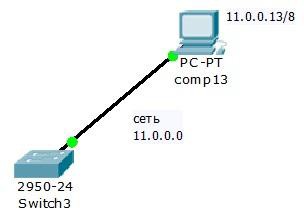 Рис.9.2. Вторая сессия – сеть 11.0.0.0. Задайте названия устройств и параметры протокола TCP/IP для компьютера comp13, как показано на схеме (рис.9.2). В результате вы получите работающие сети в разных сессиях программы Cisco Packet Tracer (рис.9.3): 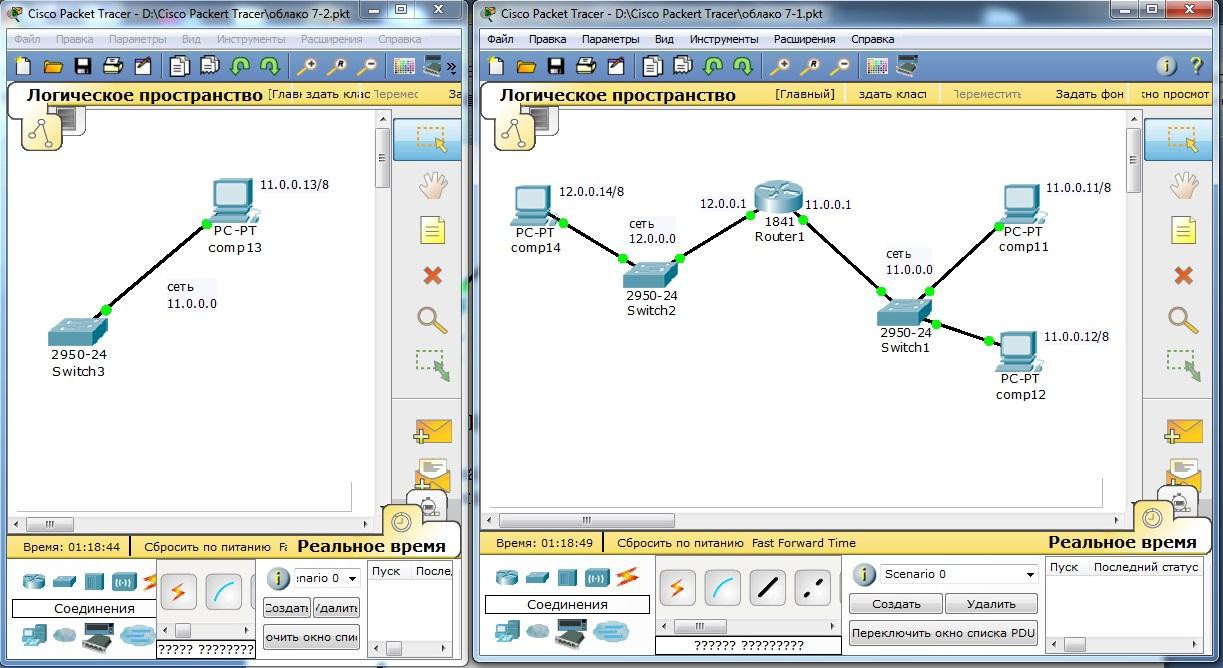 Рис.9.3. Исходные настройки. Создание многопользовательского соединения.Для создания многопользовательского соединения необходимо соединить сети, созданных в разных сессиях запущенной программы Cisco Packet Tracer. Для этого выбирается общая сеть (сеть 11.0.0.0), через которую будет проходить соединение и указываются порты соединения: для одной сети – входящий порт, а для другой – выходящий порт. Объединение сетей в разных сессиях проведем через коммутаторы Switch1 (первая сессия) и Switch3 (вторая сессия). Для создания многопользовательского соединения необходимо провести следующие этапы настройки: Этап 1 – подключение к многопользовательскому облаку. Этап 2 – открытие портов на устройствах, через которые проводится подключение (Switch1 и Switch3). Этап 3 – создание общего канала связи многопользовательского подключения. Этап 1 – подключение к многопользовательскому облаку. Откройте первую сессию. Создайте многопользовательское подключение. Для этого в инструментах выберите группу «пользовательское соединение» и внесите на схему сети устройство «Multiuser» (рис.9.4):  Рис.9.4. Создание многопользовательского подключения. Соедините коммутатор Switch1 с новым устройством (рис. 9.5). Для этого в группе «Соединения» выберите тип кабеля «Медный кроссовер» и соедините четвертый порт коммутатора FastEthernet0/4 с облаком многопользовательского соединения. При этом задействуйте функцию «Создать новый канал». 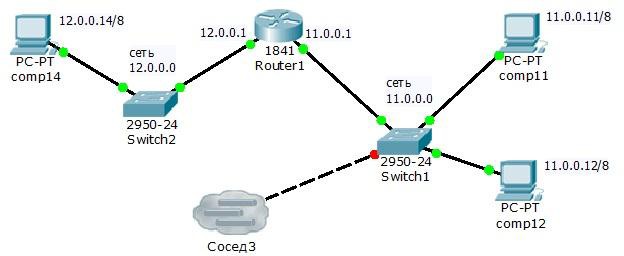 Рис.9.5. Подключение коммутатора к многопользовательскому каналу. Этап 2 – открытие портов на устройствах, через которые проводится подключение. Теперь для объединения сетей в разных сессиях необходимо открыть порты на коммутаторах. Пусть это будет четвертый порт на Switch1 и Switch3. Для этого в каждой сессии в главном меню выберите «Расширения» – «Многопользовательский режим» - «Видимость порта» (рис. 9.6).  Рис. 9.6. Включение четвертого порта коммутатора. Этап 3 – создание общего канала доступа многопользовательского подключения. Необходимо выбрать реально работающую сеть для создания общего канала доступа. Возможны два варианта: вариант 1 – вы делаете многопользовательское соединение на разных компьютерах; вариант 2 - вы делаете многопользовательское соединение на одном компьютере в разных сессиях программы В первом случае подключение ведется через реальный IP адрес компьютера в локальной сети. Во втором случае возможны два варианта подключения: через Localhost по адресу 127.0.0.1; через реальный IP адрес компьютера в локальной сети. Переключитесь во вторую сессию. Для этого в главном меню выберите «Расширения» – «Многопользовательский режим» - «Прослушивание» (рис. 9.7). Уберите пароль и в разделах «Существующие удаленные сети» и «Новые удаленные сети» включите режим «Напоминание». 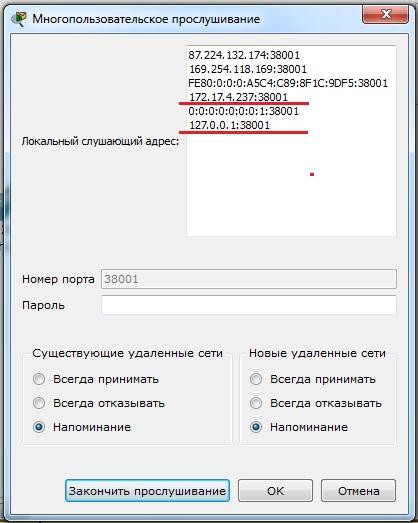 Рис. 9.7. Настройка общего канала доступа. В верхней части показаны прослушиваемые сети. В нашем случае это сеть 172.17.0.0 и localhost. Сеть 172.17.0.0 – локальная сеть, к которой подключен наш компьютер. Точка входа задается ip адресом и портом: ip адрес172.17.4.237, порт входа 38001. Localhost – сеть 127.0.0.0, ip адрес 127.0.0.1, порт 38001. Сделаем подключение через localhost. Переключитесь в первую сессию. Зайдите в настройки устройства «Сосед3». Выберите тип соединения «Исходящее» и задайте имя общей сети сети в вашей топологии «Lan 11.0.0.0», задайте точку входа в сеть 2 - lokalhost:38001 и нажмите кнопку «Соединить» (рис. 9.8): 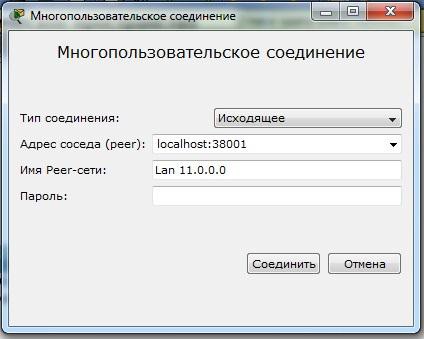 Рис. 9.8. Выбор точки входа. В результате во второй сессии появится уведомление о соединении (рис.13.9):  Рис. 9.9.Создание соединения. В результате во второй сессии появится облако многопользовательского соединения. Соедините созданное облако с коммутатором Swith3. Для этого в группе «Соединения» выберите тип кабеля «Медный кроссовер» и соедините четвертый порт FastEthernet0/4 на Swith3 с облаком многопользовательского соединения через Канал0 (рис.9.10): 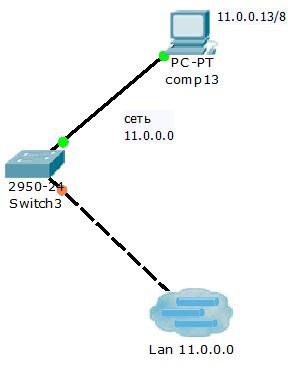 Р рис.9.10. Подключение второй сессии к общему каналу. Проверьте командой ping связь всех компьютеров во всех сетях между собой. |
